«Maintenant ce cas très instructif, lorsque pris en considération avec le reste de mon exprience; il a démontré telles quelles étaient, dans les traductions polyglottes, les différentes manières par lesquelles l’appareil psychique réagit à la même idée passionnante» 1.
Maintenant que nous en avons terminé avec les actions préliminaires voyons concrètement comment on peut travailler avec Wordfast. Le document à traduire doit être en format électronique. Si le client a fourni le texte dans ce format, on est prêt à travailler. Si le texte est uniquement dans le format imprimé (mais cela se produit rarement), vous devez le numériser électroniquement en utilisant un scanner et appliquer un programme de reconnaissance optique des caractères aux images scannées, de sorte que vous transformez la page photo en un dossier texte (text file).
Lorsque vous avez ouvert le document préparé, cliquez sur l’icône "Next",

ou utilisez la combinaison correspondante de clés Alt-down arrow. Deux cadres colorés apparaissent : celui qui contient la première phrase du proto texte est de couleur bleu clair, et en-dessous il y en a un autre, qui, ordinairement, lorsque la mémoire de traduction avec laquelle vous travaillez est encore vide, est gris (et est vide). Autour des deux cadres quelques caractères étranges de couleur pourpre apparaissent tels que le suivant :

Ce sont des codes qui font partie du programme et qui n’ont aucun intérêt pour le traducteur. Pour permettre de les visualiser, Wordfast active automatiquement l’option Word "Show hidden characters": il est préférable que le traducteur ne désactive pas une telle option, parce qu’autrement il prend le risque d’effacer involontairement de tels caractères, essentiels au fonctionnement de la mémoire de traduction.

Le curseur est déjà en position dans le cadre du bas, par conséquent le traducteur peut écrire confortablement la traduction de la phrase. Le fait que le segment du prototexte est bien esquissé graphiquement prévient les erreurs de distraction et facilite la concentration du traducteur sur la bonne portion du texte.
Pendant que le métatexte est tapé, vous ne devez jamais presser la clé TAB ou la clé Enter ou les commandes de bris de page; Wordfast reproduit précisement toutes ces commandes si elles sont déjà présentes dans le prototexte. Lorsque la phrase traduide est complètée (même si ce n’est que potentiellement et à revoir éventuellement), vous devez cliquer à nouveau sur l’icône "Next",

ou utiliser la combinaison des clés Alt-down arrow. À ce moment, deux cadres apparaissent à nouveau, un de couleur bleu pâle qui contient un nouveau segment du prototexte et un autre cadre en dessous pour y écrire le métatexte. Vous procédez de cette façon jusqu’à la fin de la traduction. Lorsque vous en êtes à la fin, le programme ferme la session automatiquement. Si vous désirez clore Word et clore la session avant la fin du texte, vous devez cliquer sur l’icône "End",

ou utiliser la combinaison des clés Alt-End. Ne fermez jamais Word en laissant une sesion de Wordfast ouverte, parce que cela peut causes des problèmes dans le programme.
Quant aux revisions, vous travaillez de la même façon : vous ouvrez le dossier, ou vous vous rendez au début s’il est déjà ouvert, vous cliquez sur l’icône "Next",

ou vous utilisez la combinaison des clés Alt-down arrow. Maintenant les deux cadres apparaissent de nouveau, tous deux remplis de texte, et celui du dessous est de couleur vert pâle. Cela signifie que le texte qu’il contient correspond parfaitement à un texte entré au paravant par le traducteur pour traduire une phrase identique (c’est vrai et le traducteur le sait très bien puisque c’est lui qui vient tout juste de le taper). Le curseur est placé au début du segment du métatexte contenu dans le cadre vert. L’édition peut maintenant être faite, pourvu que nous ne touchions pas le contrôle des caractères (ceux qui sont violets) et, si quelqu’un le faisait par mégarde, nous pouvons utiliser l’option Undo du menu Edit dans le programme Word pour corriger la dernière ou les dernières actions.
Lorsque l’édition est terminée, si vous n’en n’êtes pas à la fin du texte, vous devez cliquer sur l’icône "End",

ou utiliser la combinaison des clés correspondantes, Alt-End.
Maintenant le travail est terminé, mais le dossier contient encore les deux textes (prototexte et métatexte) dans les "cages" des caractères de contrôle violets, par conséquent ils sont difficilles à lire pour un lecteur qui ne connait pas Wordfast. Afin de le rendre à la "normale", i.e. d’effacer les segments du prototexte et les caractères de contrôle, vous devez suivre les procédures de "clean-up". Cette opération permet aussi (si désiré) de mettre à jour la mémoire de traduction avec toutes les paires de segments présents dans le texte traduit courant.
Pour faire le "clean-up", vous devez cliquer sur l’icône "Wordfast".

Le menu correspondant s’ouvre, révélant l’interface suivante :
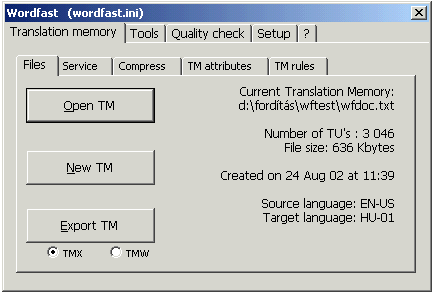
Cliquez sur "Tools": le tableau suivant apparait :
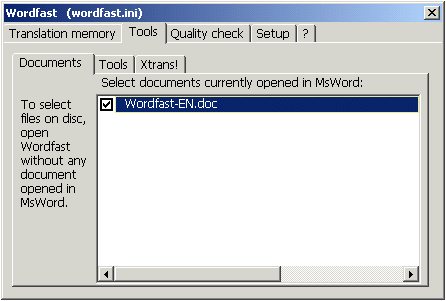
une liste de tous les dossiers ouverts du programme Word apparait à ce moment-là dans le cadre blanc. Cliquez le dossier qui doit être nettoyé, de sorte que seulement le signe de cochement demeure dans son petit carré. Cliquez sur l’option "Tools" sur la deuxième ligne et sélectionnez "Clean-up". Le programme va maintenant travailler par lui-même pour quelque temps (quelques secondes ou minutes, selon la longueur du dossier et de la vitesse d’opération de l’ordinateur) et lorsque c’est fini un nouveau dialogue va apparaître si vous désirez mettre la mémoire de traduction à date :
"Update memory?" Cette option concerne uniquement ceux qui ont édité le texte sans ouvrir ni fermer les divers segments de Wordfast.
Maintenant la traduction est prête. Bien sûr cette explication apprimative du fonctionnement de Wordfast n’entre pas dans les très nombreux détails possibles qui font que le travail est plus raffiné et plus complexe que cela.
C’est ce que nous verrons dans les prochaines sections, et nous verrons aussi comment ce mode de travail a un impact sur la qualité du processus.
Bibliographie
FREUD SIGMUND, L’interpretazione dei sogni, in Opere, vol. 3, Torino, Boringhieri, a cura di C. L. Musatti, 1966.
FREUD SIGMUND, The Interpretation Of Dreams, translated by A. A. Brill, London, G. Allen & company, 1913.
CHAMPOLLION YVES Wordfast, available in the world wide web at the address www.wordfast.org, consulted 23 May 2004.
1 Freud 1900: 239.
|

